自然人税收管理系统扣缴客户端2019版申报操作指南
- 格式:ppt
- 大小:2.83 MB
- 文档页数:30
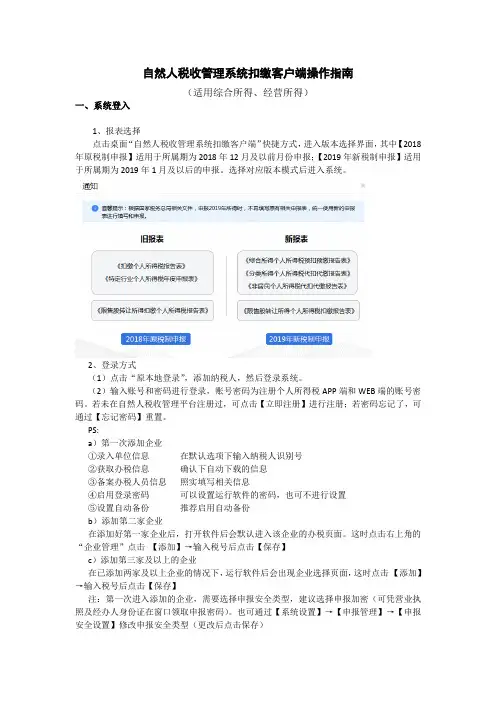
自然人税收管理系统扣缴客户端操作指南(适用综合所得、经营所得)一、系统登入1、报表选择点击桌面“自然人税收管理系统扣缴客户端”快捷方式,进入版本选择界面,其中【2018年原税制申报】适用于所属期为2018年12月及以前月份申报;【2019年新税制申报】适用于所属期为2019年1月及以后的申报。
选择对应版本模式后进入系统。
2、登录方式(1)点击“原本地登录”,添加纳税人,然后登录系统。
(2)输入账号和密码进行登录,账号密码为注册个人所得税APP端和WEB端的账号密码。
若未在自然人税收管理平台注册过,可点击【立即注册】进行注册;若密码忘记了,可通过【忘记密码】重置。
PS:a)第一次添加企业①录入单位信息在默认选项下输入纳税人识别号②获取办税信息确认下自动下载的信息③备案办税人员信息照实填写相关信息④启用登录密码可以设置运行软件的密码,也可不进行设置⑤设置自动备份推荐启用自动备份b)添加第二家企业在添加好第一家企业后,打开软件后会默认进入该企业的办税页面。
这时点击右上角的“企业管理”点击【添加】→输入税号后点击【保存】c)添加第三家及以上的企业在已添加两家及以上企业的情况下,运行软件后会出现企业选择页面,这时点击【添加】→输入税号后点击【保存】注:第一次进入添加的企业,需要选择申报安全类型,建议选择申报加密(可凭营业执照及经办人身份证在窗口领取申报密码)。
也可通过【系统设置】→【申报管理】→【申报安全设置】修改申报安全类型(更改后点击保存)二、综合所得申报1、人员信息采集进入系统后,点击系统上方的【代扣代缴】,进入“代扣代缴”子系统。
在首页功能菜单下点击【人员信息采集】,进入“人员信息采集”页面。
(1)若单个添加人员,点击【添加】,录入人员基本信息,点击【保存】即可添加成功。
(2)若批量添加人员,点击【导入】→【模板下载】,下载Excel模板。
将人员信息填写到模板对应列,然后点击【导入】→【导入文件】,将Excel文件导入到客户端中。
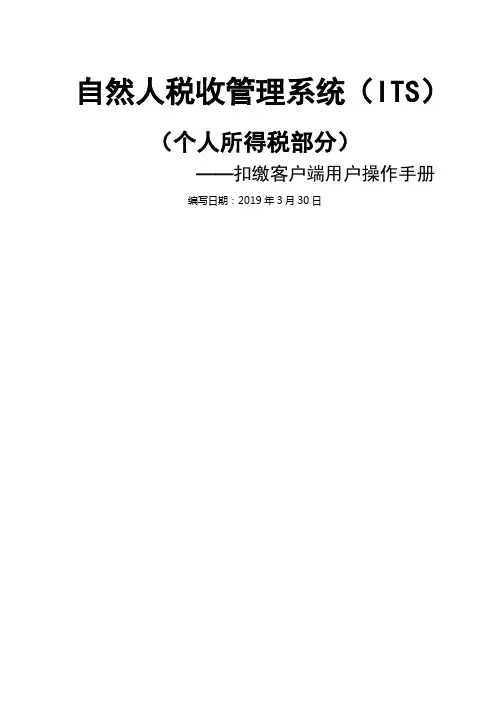
自然人税收管理系统(ITS)(个人所得税部分)——扣缴客户端用户操作手册编写日期:2019年3月30日目录1.系统概述 ................................................................................................................................ 错误!未指定书签。
1.1.运行环境................................................................................................................... 错误!未指定书签。
1.2.系统安装................................................................................................................... 错误!未指定书签。
1.3.系统初始化............................................................................................................... 错误!未指定书签。
1.4.系统首页简介 ........................................................................................................... 错误!未指定书签。
1.5.系统流程简介 ........................................................................................................... 错误!未指定书签。

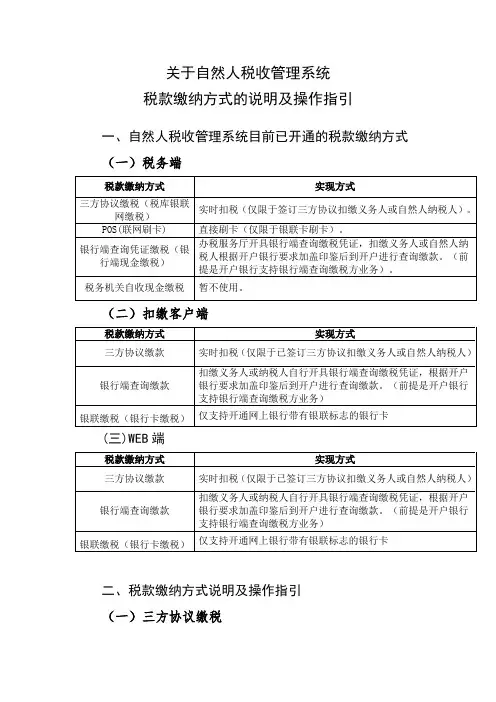
关于自然人税收管理系统税款缴纳方式的说明及操作指引一、自然人税收管理系统目前已开通的税款缴纳方式(一)税务端(二)扣缴客户端(三)WEB端二、税款缴纳方式说明及操作指引(一)三方协议缴税三方协议缴税适用于已经在税款所属税务机关签署了三方协议的扣缴义务人或自然人进行实时扣款。
三方协议的签订分为网签和面签两种方式。
1.网签:单位扣缴义务人在国家税务总局四川省电子税务局签订委托划缴税款协议。
(目前,暂不支持自然人纳税人网签三方协议。
)流程:(1)单位扣缴义务人以实名认证方式登录四川省电子税务局,进入【我要办税】-【其他服务事项】-【网签三方协议】。
(2)如未签订纸质协议,进入【委托划缴税款协议】模块,在是否签订协议提示框中点击“否”,阅读授权划缴税款协议书到滚动条下方勾选点击“下一步”进入表单填写页面,填写相关数据,点击保存并提交即可立即验证。
(3)如已在银行签订纸质协议,进入【委托划缴税款协议】模块,在是否签订协议提示框中点击“是”并输入纸质右上方的三方协议号,进入表单页面,填写相关数据,点击保存并提交即可立即验证。
2.面签:扣缴义务人或自然人纳税人在银行签订纸质协议,由税务人员在金三核心征管系统中录入三方协议进行验证。
流程:(1)扣缴义务人或自然人纳税人自行到开户银行,签定纸质三方协议划缴税款协议。
(2)扣缴义务人、自然人纳税人或银行将纸质协议或信息传送到税款所属地税务机关,由税务人员将三方协议信息录入金税三期核心征管系统,并通过TIPS系统向开户银行发起授权划缴税款协议信息验证。
3.特别提示:个人税库银三方协议签订适用对象:适用于个体工商户业主、个人独资企业投资人、合伙企业的个人合伙人及其他从事生产、经营活动取得收入的个人,以个人身份申报缴纳税收时使用。
由自然人纳税人在银行签订纸质三方协议后,税务人员在金三核心征管系统中进行三方协议登记,并对提交银行信息的进行验证。
注意:目前,经营所得个人所得税三方协议缴款只支持个人三方协议。


自然人税收管理系统(远程办税端)功能介绍及操作演示国家税务总局广州市税务局2019.1.4Contents01 概述02 APP手机端03 WEB网页端目录04 通过扣缴客户端申报05 常见问题解析06 咨询与服务01Part One概述自然人税收管理系统架构自然人税收管理系统局端(税务机关)扣缴客户端(扣缴义务人)远程办税端(纳税人)APP手机端WEB网页端1.1自然人办税服务平台自然人税收管理系统内部关系远程办税端(纳税人)扣缴客户端(扣缴义务人)局端(税务机关)1.远程办税端与扣缴客户端通过选定扣缴义务人进行关联;2.远程办税端传递至扣缴客户端的数据,扣缴客户端不得进行变更;3.远程办税端与扣缴客户端的数据同步传递至局端。
1.2远程办税端自然人办税服务平台Web端自然人办税服务平台App端1.3远程办税端功能对比对象内容APP手机端WEB网页端系统形态手机APP(可从各大应用市场下载)登陆网址https:///注册方式注册码、人脸识别注册码登录方式密码登录扫码登录、密码登录版本更新自动升级或手动升级无需升级系统功能基本一致,都包括实名办税管理、自然人信息完善、专项附加扣除信息采集、申诉、查询等等。
只是部分功能的展示位置有所不同,如公众查询、异议处理记录、帮助中心等。
1.302Part TwoAPP手机端2.1APP手机端下载方式注意:下载需注意是否国家税务总局发布的正式版本,警惕非法链接,避免带来安全隐患。
(相关版本信息及版权所有方可通过“关于”查询)2.1下载方式个人所得税APP可在各应用市场及APP STORE下载,或通过自然人办税服务平台Web端首页点击“扫码登录”下方的【手机端下载】,扫描二维码进行下载安装。
功能介绍APP端实名办税管理自然人信息采集专项附加扣除信息采集和申报2.2其他2.2实名办税管理功能介绍——实名办税管理APP端实名办税管理自然人信息采集专项附加扣除信息采集和申报Ø采取“先实名认证、后办税”的管理方式,验证纳税人身份真实性,保护隐私信息和身份不被冒用。
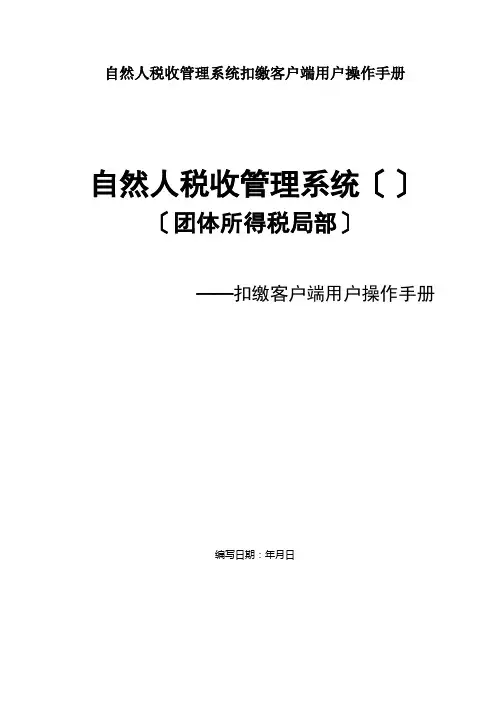
自然人税收管理系统扣缴客户端用户操作手册自然人税收管理系统〔〕〔团体所得税局部〕——扣缴客户端用户操作手册编写日期:年月日目录1.系统概述1.1. 运转环境操作系统:中文操作系统;分辨率:引荐×;系统日期:必需设置成当天日期;日期格式:〔以为例:电脑桌面右下角点击日历→更改日期和时间设置→更改日期和时间〞中设置〕;内存:建议及以上;硬盘:建议硬盘算计大小及以上;网络:直接衔接网络即可。
1.2. 系统装置各地在自然人税收管理系统上线时,会经过多种方式通知用户下载装置包。
可在各地税务机关网站上获取装置包,详细下载地址请留意税务机关通知。
双击装置包顺序,点击【立刻装置】,即可装置扣缴客户端到本地电脑,也可选择自定义装置目录停止装置。
本卷须知:假定已在电脑中装置过扣缴客户端,双击装置包将提示〝修复〞或〝卸载〞。
1.3. 系统初始化系统装置完成后,需求停止系统初始化注册。
初始化注册的进程,即经过征税人识别号从税务机关系统获取最新的企业信息,保管到本地扣缴客户端的进程。
点击装置完成界面上的【立刻体验】〔或点击桌面〝自然人税收管理系统扣缴客户端〞快捷方式〕,进入版本选择界面,其中【年原税制申报】是老的申报表形式,适用于所属期为年月及以前月份申报;【年新税制申报】是新的申报表形式,适用于所属期为年月及以后的申报。
选择对应版本形式后进入系统注册环节。
注册第一步:录入单位信息在[征税人识别号][确认征税人识别号]的位置输入扣缴单位的征税人识别号,已停止过三证合一的单位那么输入一致社会信誉代码,点击【下一步】,即可完成注册的第一步。
本卷须知:1.[征税人识别号]和[确认征税人识别号]必需分歧;2.注册时必需确保电脑处于联网形状。
注册第二步:获取办税信息系统自动从税务机关端口获取最新的外地年平均工资、月平均工资以及月公积金减除下限等办税基础信息。
注册第三步:备案办税人员信息办税人员照实填写姓名、手机号、岗位等信息。
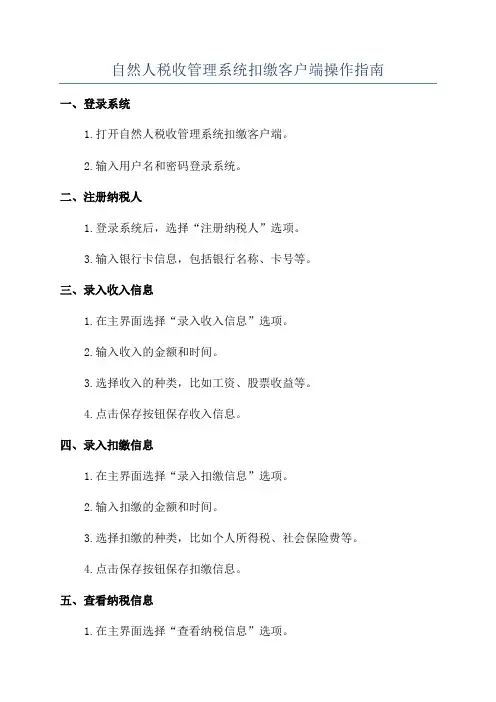
自然人税收管理系统扣缴客户端操作指南
一、登录系统
1.打开自然人税收管理系统扣缴客户端。
2.输入用户名和密码登录系统。
二、注册纳税人
1.登录系统后,选择“注册纳税人”选项。
3.输入银行卡信息,包括银行名称、卡号等。
三、录入收入信息
1.在主界面选择“录入收入信息”选项。
2.输入收入的金额和时间。
3.选择收入的种类,比如工资、股票收益等。
4.点击保存按钮保存收入信息。
四、录入扣缴信息
1.在主界面选择“录入扣缴信息”选项。
2.输入扣缴的金额和时间。
3.选择扣缴的种类,比如个人所得税、社会保险费等。
4.点击保存按钮保存扣缴信息。
五、查看纳税信息
1.在主界面选择“查看纳税信息”选项。
3.系统会显示该纳税人的纳税信息,包括收入信息、扣缴信息等。
六、申报纳税
1.在主界面选择“申报纳税”选项。
3.系统会显示该纳税人的待申报的纳税信息。
4.输入申报的金额和时间。
5.点击确认按钮完成申报。
七、打印纳税证明
1.在主界面选择“打印纳税证明”选项。
3.系统会显示该纳税人的纳税信息。
4.点击打印按钮打印纳税证明。
八、退出系统
1.在主界面选择“退出系统”选项。
2.确认是否退出系统。
以上就是自然人税收管理系统扣缴客户端的操作指南,通过这些操作
可以方便地管理和监督自然人的税收情况,提高税收管理的效率和准确性。
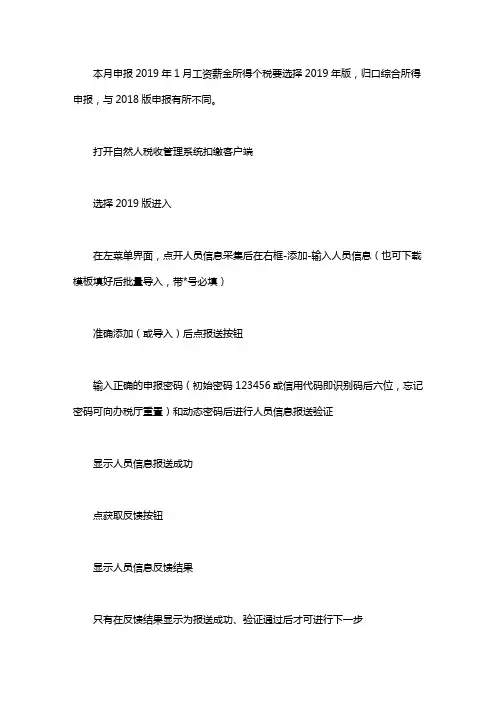
本月申报2019年1月工资薪金所得个税要选择2019年版,归口综合所得申报,与2018版申报有所不同。
打开自然人税收管理系统扣缴客户端选择2019版进入在左菜单界面,点开人员信息采集后在右框-添加-输入人员信息(也可下载模板填好后批量导入,带*号必填)准确添加(或导入)后点报送按钮输入正确的申报密码(初始密码123456或信用代码即识别码后六位,忘记密码可向办税厅重置)和动态密码后进行人员信息报送验证显示人员信息报送成功点获取反馈按钮显示人员信息反馈结果只有在反馈结果显示为报送成功、验证通过后才可进行下一步10.返回左菜单栏-打开专项附加扣除信息采集菜单1在下拉子菜单任意一项(其他五项自动更新导出无需再选再操作),这里以子女教育支出为例点开,显示右框1在这里可以新增、导入还没有下载个人所得税手机APP注册登记填写6项附加扣除的人员信息,也可以点下载更新导入已通知员工下载个人所得税手机APP注册登记填写6项附加扣除的人员信息1显示下载成功后(所有填写过6项附加扣除的人员信息就会显示)即可进行下一步1返回左菜单-打开综合所得申报后显示右框,点1收入及减除填写按钮,在正常工资薪金所得栏目行右边点填写按钮1进入正常工资薪金所得填写(也可以下载模板批量导入,没有填写过就选择立即生成零收入再人工修改)1点预填专项附加扣除按钮,勾选确认,下载更新1在确认无误后再转入下一步申报税款1返回到左菜单,继续选择综合所得申报点击2税款计算按钮,系统会根据之前所填报的所有数据自动计算税款1接下来点击3附表计算按钮进行填写(没有的可忽略不填转入下一步)20.转下一步4申报表报送,点发送申报按钮2再点获取反馈按钮2待得到反馈结果,申报状态显示申报成功(此例为零申报,若有税款则进入下一步-税款缴纳)算是最终完成。


本月申报2019年1月工资薪金所得个税要选择2019年版,归口综合所得申报,与2018版申报有所不同。
打开自然人税收管理系统扣缴客户端选择2019版进入在左菜单界面,点开人员信息采集后在右框-添加-输入人员信息(也可下载模板填好后批量导入,带*号必填)准确添加(或导入)后点报送按钮输入正确的申报密码(初始密码123456或信用代码即识别码后六位,忘记密码可向办税厅重置)和动态密码后进行人员信息报送验证显示人员信息报送成功点获取反馈按钮显示人员信息反馈结果只有在反馈结果显示为报送成功、验证通过后才可进行下一步10.返回左菜单栏-打开专项附加扣除信息采集菜单1在下拉子菜单任意一项(其他五项自动更新导出无需再选再操作),这里以子女教育支出为例点开,显示右框1在这里可以新增、导入还没有下载个人所得税手机APP注册登记填写6项附加扣除的人员信息,也可以点下载更新导入已通知员工下载个人所得税手机APP注册登记填写6项附加扣除的人员信息1显示下载成功后(所有填写过6项附加扣除的人员信息就会显示)即可进行下一步1返回左菜单-打开综合所得申报后显示右框,点1收入及减除填写按钮,在正常工资薪金所得栏目行右边点填写按钮1进入正常工资薪金所得填写(也可以下载模板批量导入,没有填写过就选择立即生成零收入再人工修改)1点预填专项附加扣除按钮,勾选确认,下载更新1在确认无误后再转入下一步申报税款1返回到左菜单,继续选择综合所得申报点击2税款计算按钮,系统会根据之前所填报的所有数据自动计算税款1接下来点击3附表计算按钮进行填写(没有的可忽略不填转入下一步)20.转下一步4申报表报送,点发送申报按钮2再点获取反馈按钮2待得到反馈结果,申报状态显示申报成功(此例为零申报,若有税款则进入下一步-税款缴纳)算是最终完成。
新个税改革后,我们申报个税就不像以前那样在税局网站申报了,我们需要下载“个税申报软件”,一切申报就在软件里申报了。
很简单,作为新手也不要着急,我们一步一步来教你,助你申报成功,请继续往下看。
1.下载安装软件1.1百度搜索“国家税务总局深圳市税务局” 进入税局网站,依次找到“办税服务”—>“软件下载”—>“自然人税收管理系统扣缴客户端”(如下图)。
任选一种方式下载即可。
建议大家选择“下载方式三”,因为它是直接下载的,不用跳转到其他网站去下载,挺方便。
1.2 安装也很容易,按照软件的提示我们照着做就行了,这过程需要记住我们设置的“登录密码”就行了。
并且软件要安装在D盘或者E盘哦(只要不是在C盘就OK啦,C盘是系统盘,装C盘有时候申报会出错啦)温馨提示:还记得刚才下载软件的页面吗?“下载方式五”下面就有一个软件安装教程,不放心自己的操作的,也可以将那个文档下载下来参考一下。
2.开始申报我们每个月需要在15号前就申报完毕(有时候会顺延,但我们记住是15号前一定就不会有错的),不管你是小规模纳税人还是一般纳税人哦!而且税局是按工资发放月作为“税款所属月份”的。
比如说我们在3月10号申报,打开软件会显示税款所属月份为2月份,那么就是说,我们在3月10号这天申报的是2月份发放的工资,那么在2月份发放的工资,在会计上我们应该是归于1月的工资。
有点晕是不是,没关系,看下图:2.1 登录软件申报软件安装好后,我们双击进入申报主页(如下图),这里我们介绍常见的申报方法,只要完成三个步骤即可:人员信息采集(必做)--->专项附加扣除信息采集(选做)--->综合所得申报(必做)。
一般企业完成这三步即可。
专项附加扣除信息采集是有则申报,没就不用管它的,因此有些企业整个流程申报下来只要做2个步骤即可。
下面一一讲解。
2.1.1人员信息采集(必做)请注意这个是必须做的,这一步不做,后面几步你做完了也申报不了。